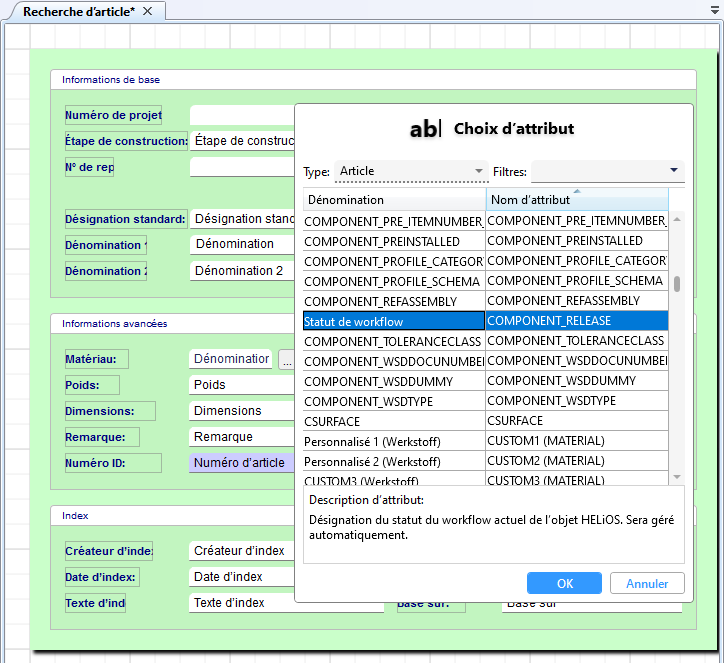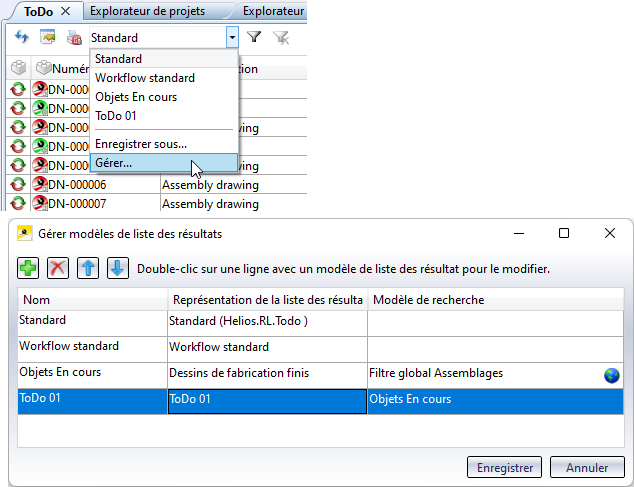ToDo-Liste
La liste ToDo fonctionne sur le même principe que les listes des résultats.
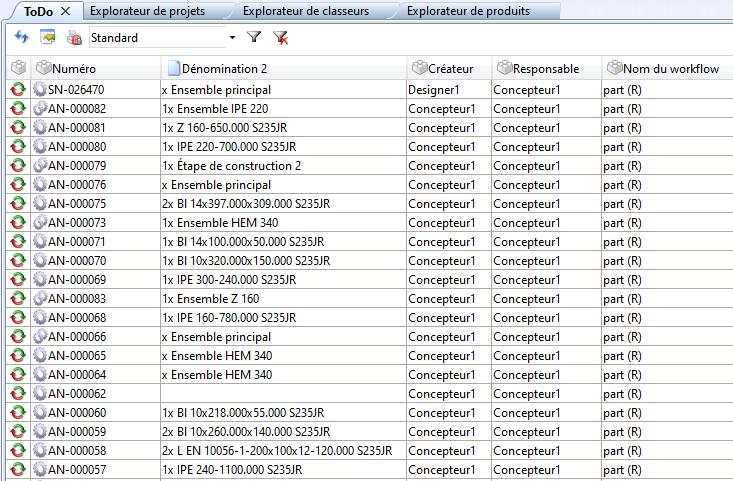
Si vous ne voyez pas l'onglet de ToDo, vous pouvez l'activer via la fonction Vue > Fenêtres > ToDo-Listes.
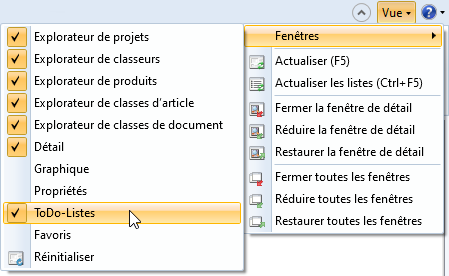
Dès lors que la fenêtre d'ancrage pour les détails est activée, ou que la fenêtre des Propriétés ou du Graphique de HELiOS Desktop est affichée en parallèle, un objet sélectionné dans la ToDo-Liste y sera affiché par défaut.
La configuration que vous pouvez définir, via le symbole du filtre  en haut de la fenêtre, se différencie de celle des filtres de recherche des listes de résultats.
en haut de la fenêtre, se différencie de celle des filtres de recherche des listes de résultats.
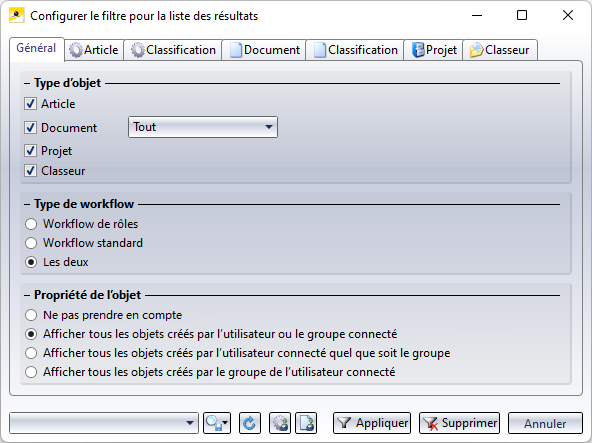
Sous Type d'objet, vous pouvez combiner les masques de recherche pour un ou plusieurs types d'objet (Article, Document, Projet, Classeur).
Par exemple : lorsque les types Articles et Projet sont cochés, vous pouvez effectuer des entrées dans les onglets correspondants qui s'affichent alors dans la fenêtre pour la recherche d'articles et la recherche de projets. Après avoir cliqué sur  , les articles et les projets correspondants seront affichés dans la ToDo-Liste.
, les articles et les projets correspondants seront affichés dans la ToDo-Liste.
Comme Type de workflow, en fonction que vous travaillez avec un Workflow de rôles et le classique Workflow standard, vous pouvez aussi sélectionner l'option Les deux, dans le cas où les deux types de workflow seraient présents dans la base de données.
Sous Propriété de l'objet, vous disposez des options :
- Ne pas prendre en compte : l'utilisateur verra également apparaître dans la ToDo-Liste des objets qui n'ont pas été créés par lui.
- Afficher tous les objets créés par l’utilisateur ou le groupe connecté : la ToDo-Liste contient uniquement les objets qui ont été créés par l'utilisateur connecté du groupe actif.
- Afficher tous les objets créés par l’utilisateur quel que soit le groupe : tous les objets créés par l'utilisateur connecté sont affichés.
- Afficher tous les objets créés par le groupe de l'utilisateur connecté : tous les objets créés par le groupe des utilisateurs connectés seront affichés (c'est-à-dire non seulement ceux qui ont été créés par l'utilisateur lui-même, mais aussi ceux qui ont été créés par d'autres membres de son groupe).
Comme pour les filtres de recherche des listes de résultats des articles et des documents, vous pouvez enregistrer les filtres créés localement (uniquement pour votre utilisateur) ou globalement (pour tous les utilisateurs ; droits d'administrateur requis).
En haut de la ToDo-Liste, vous trouverez une liste de choix avec diverses options de sélection. Utilisez l'option Enregistrer sous... pour enregistrer la configuration actuelle de l'interface utilisateur sous un nom spécifié. Sélectionnez Gérer... pour ouvrir la fenêtre de gestion du modèle de liste de résultats pour les ToDo-Listes. Pour les deux options, l'utilisateur doit avoir reçu l'autorisation de la base de données pour la configuration de l'interface utilisateur.
Un avantage par rapport aux ToDo-Listes des anciennes versions de HELiOS est la possibilité de trier les listes (comme les listes de résultats) par un simple clic sur un nom de colonne (par exemple, le nom du flux de travail).
Si le chargement d'une très grande liste de tâches prend trop de temps, vous pouvez annuler le chargement en cliquant sur le bouton Annuler du même nom en bas à droite, à côté de la barre de progression.
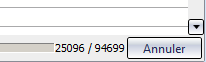
Pour rechercher des objets par flux de travail dans les ToDo-Liste, vous pouvez, par exemple, incorporer l'attribut d'attribution du flux de travail dans le masque de recherche correspondant via l'Éditeur de masque.